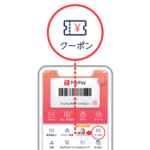
paypayがついにクーポンに対応!取得しておけば支払い時に自動適用でPayPayボーナス還元などおトクな内容が盛りだくさん!
最終更新 [2021年2月2日]
この記事内には広告リンクが含まれています。
\\どうかフォローをお願いします…//
< この記事をシェア >
PayPayのQR/バーコード支払い時に使えるクーポンを取得、使用する方法です。
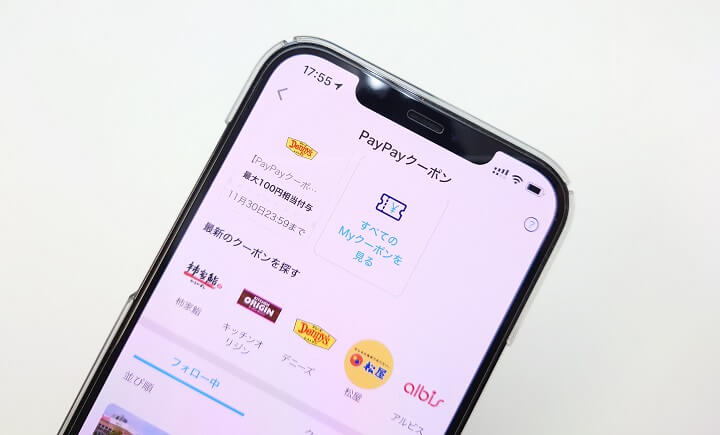
QR/バーコード決済で一番使っている人が多いかもしれない『PayPay』
他のQR/バーコード決済は基本的にクーポンに対応しているものが多かったですが、PayPayは〇%還元キャンペーンなどは多々開催していましたが、意外にもクーポンには対応していませんでした。
そんなPayPayがついにクーポンに対応しました!
ついにPayPayがクーポンに対応!
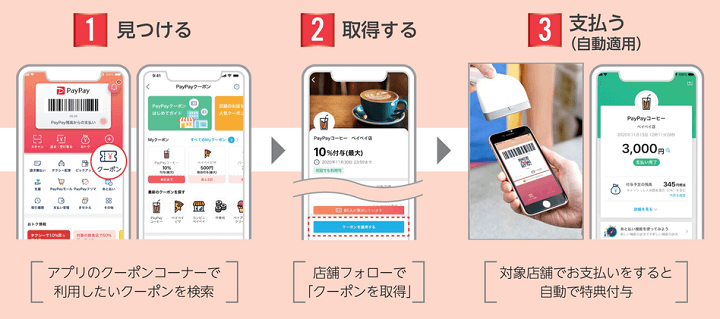
PayPayのクーポンは、取得は手動で行う必要がありますが、一度取得しておけば条件を満たすことで自動で適用される仕様となっています。
取得は面倒ですが、取得さえしてしまえば便利です。
早速PayPayのクーポンを使ってみたので、この記事ではPayPayのクーポンの取得&使用方法を紹介しています。
【PayPay】クーポンをゲット&支払い時に使用する方法
PayPayがついにクーポンに対応!取得は手動だけど取得しておけば自動で適用されて便利
PayPayのクーポンは自分でPayPayを起動して手動で取得しておく必要があります。
ただ一度取得したクーポンは、各お店で支払い時に条件を満たしていることで自動的に適用される仕様となっており、けっこう便利です。
【毎月配布中】現在配布中のPayPayクーポンをチェック
アプリ内またはキャンペーンページから確認できる

現在配布されているPayPayクーポンはアプリ内またはキャンペーンページから確認できます。
キャンペーンページでは月替わりの大手のお店のクーポン一覧が確認できます。
ただPayPayクーポンは、街の小さい個人店のようなお店でも利用可能なものもあります。
なので、PayPayアプリを起動して現在地の近くだったり、生活エリア圏のお店のクーポンを探すことをオススメします。
PayPayクーポンの取得方法
少しでも行く可能性があるお店のクーポンがあれば手動で取得しておくのがオススメ
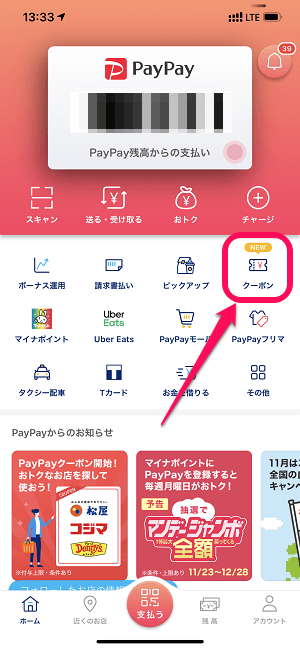
PayPayを起動します。
ホーム画面上にある「クーポン」をタップします。
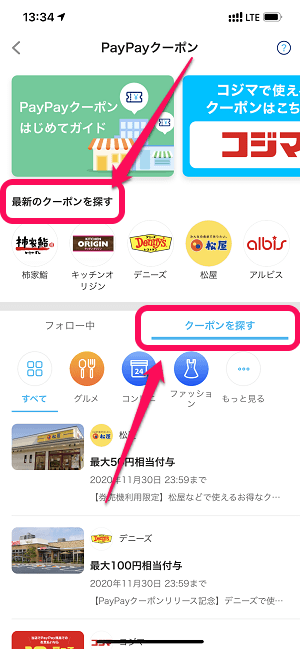
PayPayのクーポンが面が表示されます。
「クーポンを探す」やバナーなどから自分が利用するお店のクーポンを探します。
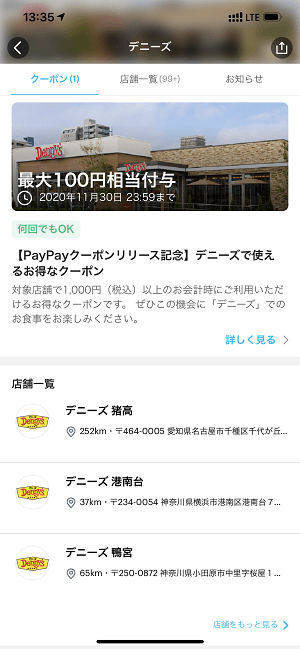
クーポンをタップすれば、そのクーポンの詳細や利用条件などを見ることができます。
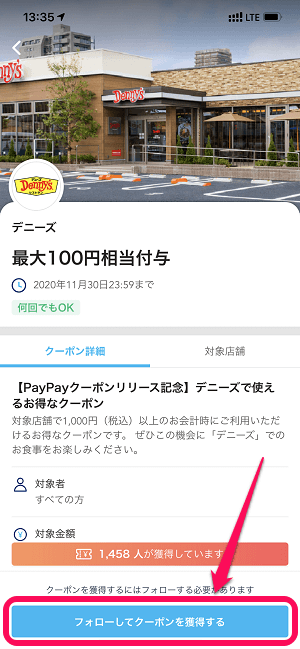
そのお店のPayPayクーポンを取得する場合は「フォローしてクーポンを獲得する」をタップすればOKです。
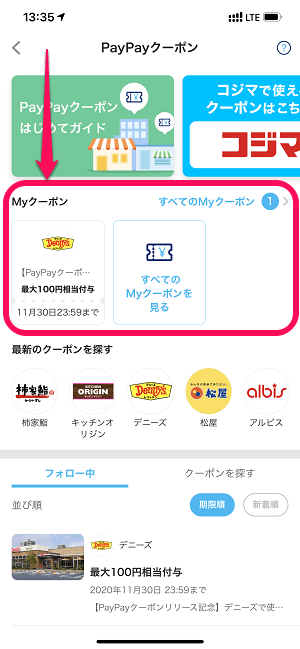
クーポンを獲得するとPayPayクーポンの画面上に「Myクーポン」という形で取得したクーポン一覧が表示されます。
最初にも書いていますが、PayPayのクーポンは取得は手動、適用は自動です。
なのでちょっとでも行く可能性があるお店のクーポンを探して、とりあえず取得しておくことをオススメします・
クーポンによって使用条件が異なる
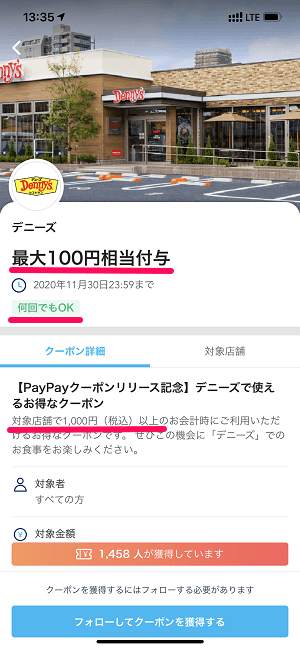
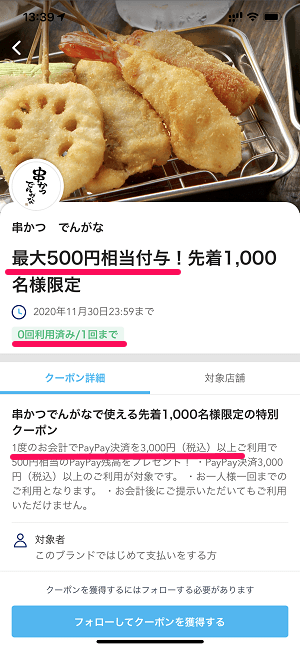
PayPayのクーポンはお店、クーポンによって使用できる条件が変わってきます。
↑の例だとデニーズであれば1,000円以上の支払いで期間中は何回でも利用できます。
串カツ「でんがな」だと先着1,000名&一人1回までという使用制限があります。
このようにクーポンによって使用条件も使用できる回数も異なります。
クーポンを獲得している人の人数も見れる
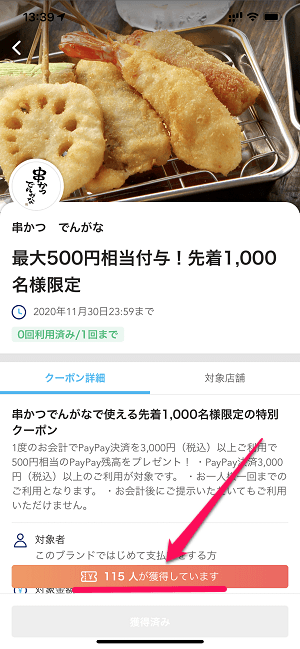
クーポン取得画面でこのクーポンを何人の人が取得しているか?を確認することもできます。
PayPayで支払いしてクーポンの特典をゲットする方法
条件を満たせば取得したクーポンは自動セット、適用される

今回は、最初にPayPayクーポンの対象となっていた串かつ「でんがな」さんでクーポンを利用して支払いしてみました。
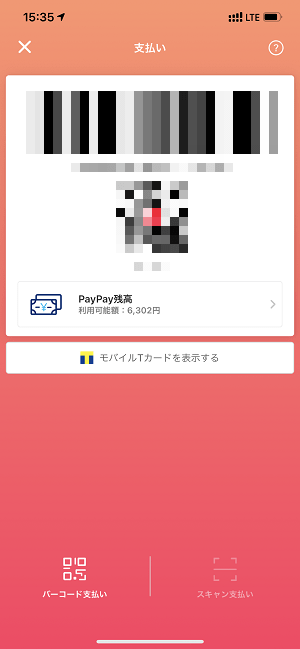
どのお店でも取得したクーポンは、支払い金額など条件を満たした上で支払う場合、自動的に適用されます。
会計時に手動でクーポンをセットなどすることなく、これまで通り普通にPayPayで支払いを行います(今回行ったでんがなさんはスキャン支払いでしたが問題なくクーポンが適用されました)
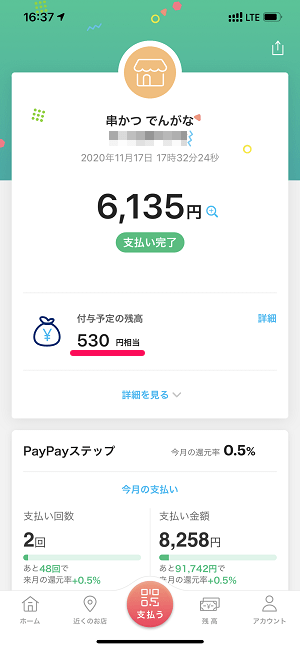
支払い完了です。
条件を満たしている場合は、クーポンが自動適用されて←のように付与予定残高にクーポンで付与される分を含んだ還元額が表示されます。
クーポンで還元される残高がいつ付与されるか?も確認出来る
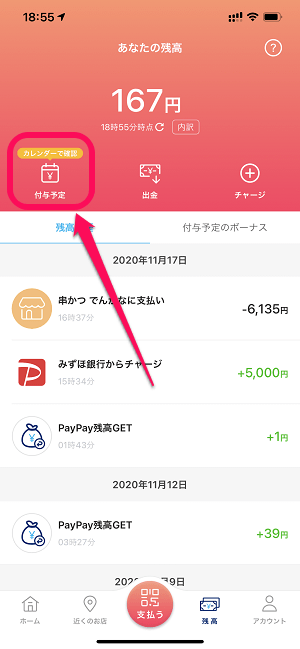
後日クーポンを使った分の残高が付与される場合は、いつ付与されるか?をカレンダーから確認することもできます。
PayPayの残高画面を開いて「付与予定」をタップします。
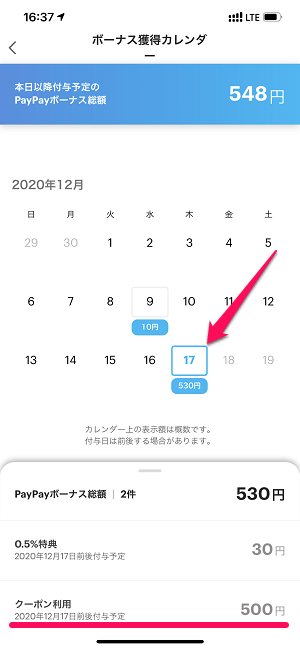
付与予定日をタップすると「クーポン利用」と表示されており、クーポンでいくらがいつ付与されるか?を確認することができます。
ついに始まったPayPayのクーポン
とりあえず手動で取得しておけばセットの必要なし!PayPayを使う人は利用することをオススメします
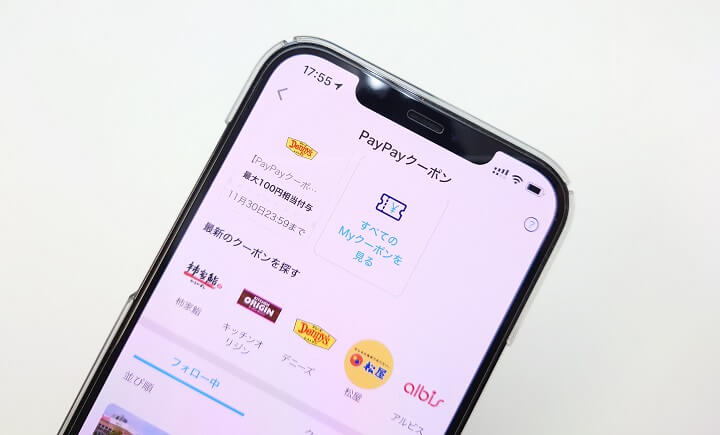
意外にも2020年11月までなかったPayPayクーポン。
実際に利用してみましたが、使い方はかなり簡単(というか取得しておくだけだOK)でした。
クーポンの取得は手動、使用はクーポンセットなど必要なく条件を満たせば自動適用という仕様なのでPayPayを利用しているという人は行く可能性のあるお店のクーポンはとりあえず取得しておくことをオススメします。
PayPayをよりおトクに使うならワイモバイルがオススメ!
YahooショッピングやPayPayモールでの買い物がさらにおトクに
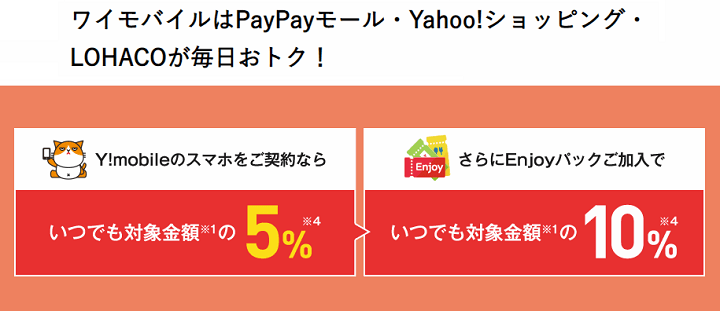
PayPayをよりおトクに使いたいのであれば、ワイモバイル回線の契約がオススメです。
ソフトバンク回線の契約でもいいのですが、ワイモバイル回線の方が月額費用も安くコスパがいいと思います。
ソフトバンク/ワイモバイル契約者になるとYahooプレミアムが無料で利用できます。
これにより、PayPayモールやYahooショッピングでのポイント倍率がアップします。
ワイモバイルは今なら契約事務手数料も無料!2年縛りもない
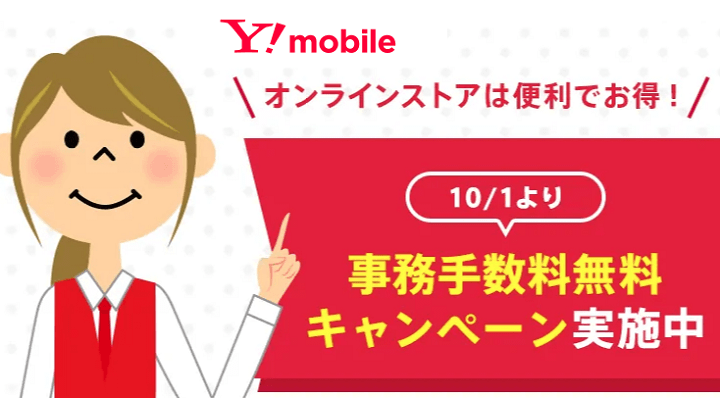
現在、ワイモバイルオンラインストアではSIMのみ契約でも「契約手数料無料」キャンペーンを行っています。
機種購入も考えている人は、端末割引も行われています。
現在契約できるプランは、2年縛りもないので不要になれば、回線を解約してもOKです。
PayPayをよりおトクに使いたいのであれば、ワイモバイル回線の契約がオススメです(もちろんソフトバンク回線でもいいですが、ちょっとお値段が。。)
>>>
[関連記事]
・【事務手数料が無料】ワイモバイルでおトクに機種を購入、SIMを契約する方法
・【ワイモバイル】Enjoyパックとは?特典とメリット、月額料金など
< この記事をシェア >
\\どうかフォローをお願いします…//
この【PayPay】クーポンをゲット&支払い時に使用する方法 – 配布中のクーポンまとめ。行きそうなお店のクーポンはゲットがオススメ!実際に使ってみたの最終更新日は2021年2月2日です。
記事の内容に変化やご指摘がありましたら問い合わせフォームまたはusedoorのTwitterまたはusedoorのFacebookページよりご連絡ください。



























